Acer TravelMate 4720 User Manual Page 1
Browse online or download User Manual for Unknown Acer TravelMate 4720. Acer TravelMate 4320 User Manual
- Page / 100
- Table of contents
- BOOKMARKS
- TravelMate řady 4720/4320 1
- Bezpečnostní pokyny 3
- Upozornění 4
- Použití elektrické energie 4
- Servis výrobku 5
- Potenciálně výbušná prostředí 6
- Výměna baterie 6
- Další bezpečnostní informace 7
- Provozní prostředí 7
- Lékařská zařízení 7
- Tísňová volání 9
- Pokyny k likvidaci 9
- Vyhledání zóny pohodlí 11
- Péče o zrak 11
- Stručné pokyny 13
- Péče o počítač 14
- Péče o baterii 15
- Čištění a servis 15
- Odstraňování potíží 66 19
- Rejstřík 79 19
- Možnosti rozšíření 57 19
- Acer eRecovery Management 64 19
- Acer Empowering Technology 21
- Acer eNet Management 22
- Empowering Technology 23
- Acer ePower Management 24
- Vymazání plánu napájení: 25
- Stav baterie 25
- (u vybraných modelů) 27
- Acer eLock Management 28
- Acer eRecovery Management 30
- Acer eSettings Management 32
- Windows Vista) 33
- Seznámení s notebookem Acer 35
- Pohled zleva 38
- Pohled zprava 39
- Pohled zezadu 39
- Pohled zespodu 40
- Specifikace 41
- Indikátory 45
- Tlačítka pro snadné spuštění 46
- Produktivní klávesy 47
- Zařízení touchpad 48
- Používání klávesnice 50
- Klávesy systému Windows 51
- Klávesové zkratky 52
- Speciální klávesy 54
- (CD nebo DVD) 55
- Nastavení hlasitosti 56
- Použití systémových nástrojů 57
- Launch Manager 60
- Norton Internet Security 61
- NTI Shadow 62
- Časté otázky 63
- Vyžádání služby 66
- Jednotka bateriových zdrojů 67
- Dobíjení baterie 69
- Kontrola napájení z baterie 69
- Upozornění na vybití baterie 70
- Přenášení notebooku 71
- Přenášení počítače domů 72
- Cestování s počítačem 73
- Zvláštní opatření 74
- Příprava počítače 74
- Co vzít s sebou 74
- Zabezpečení počítače 75
- Zadání hesel 76
- Nastavení hesel 76
- Možnosti rozšíření 77
- Port IEEE 1394 79
- Slot pro kartu PC 80
- Instalace paměti 81
- Nástroj BIOS 82
- Používání softwaru 83
- Vytvoření záložního disku 85
- Zotavení a obnovení 85
- Odstraňování potíží 86
- Prohlášení FCC 88
- Poznámky o modemu 89
- Evropská unie (EU) 91
- Seznam zemí 92
- (RSS-210) 94
- Declaration of Conformity 96
- Rejstřík 99
Summary of Contents
TravelMate řady 4720/4320Uživatelská příručka
xENERGY STAR je vládní program (partnerský podnik s veřejnou a soukromou účastí), který lidem umožňuje chránit životní prostředí hospodárným způsobem
80ČeštinaOodstraňování potíží 66tipy 66otázkynastavení polohy pro modem 45Ppamětiinstalace 61péčeAdaptér střídavého proudu xivjednotka
xiJestliže pocit’ujete tyto příznaky nebo jiné opakované nebo trvalé potíže či bolest související s používáním počítače, obrat’te se ihned na lékaře a
xiiVytváření dobrých pracovních návykůRozvíjením následujících pracovních návyků bude práce s počítačem pohodlnější a produktivnější:• Dělejte pravide
xiiiStručné pokynyDěkujeme vám, že jste si k uspokojení svých potřeb v oblasti přenosných počítačů vybrali řadu notebooků Acer.Uživatelské příručkyAby
xivPočítač můžete vypnout některým z následujících postupů:• Pomocí příkazu Vypnout v systému WindowsKlepněte na tlačítko Start a poté na možnost Vypn
xvPéče o bateriiNěkolik způsobů péče baterii:• Vyměňované baterie musí být stejné jako původní. Před vyjmutím nebo výměnou baterie vypněte napájení.•
ObsahInformace pro vaši bezpečnost a pohodlí iiiBezpečnostní pokyny iiiDalší bezpečnostní informace viiProvozní prostředí viiLékařská zařízení viiVozi
Speciální klávesy 34Vysunutí přihrádky optické jednotky (CD nebo DVD) 35Používání bezpečnostního zámku počítače35Zvuk 36Nastavení hlasitosti 36Použití
Možnosti rozšíření 57Možnosti připojení 57Faxový/datový modem 57Integrovaná možnost sít’ového připojení 58Rychlé infračervené rozhraní (FIR) 58Univerz
Pravidelné úpravy a revize informací v této publikaci bez předchozího upozornění vyhrazeny. Tyto změny budou zahrnuty do nových vydání této příručky,
1Empowering TechnologyAcer Empowering TechnologyInovativní technologie Empowering Technology usnadňuje přístup k často používaným funkcím a správu vaš
2Empowering TechnologyAcer eNet Management Nástroj Acer eNet Management umožňuje snadné a rychlé připojení ke kabelovým i bezdrátovým sítím na různých
3Empowering TechnologyNástroj Acer eNet Management umožňuje uložit nastavení sítě pro dané umístění do profilu a automaticky použít příslušný profil,
4Empowering TechnologyAcer ePower Management Nástroj Acer ePower Management nabízí srozumitelné uživatelské rozhraní pro konfigurování možností řízení
5Empowering TechnologyVymazání plánu napájení:Nelze vymazat plán napájení, který se právě používá. Chcete-li vymazat aktivní plán napájení, přepněte n
6Empowering TechnologyAcer ePresentation Management Nástroj Acer ePresentation Management umožňuje přepnout zobrazení počítače na externí zařízení neb
7Empowering TechnologyAcer eDataSecurity Management (u vybraných modelů)Acer eDataSecurity Management je nástroj k šifrování souborů, který chrání s
8Empowering TechnologyAcer eLock Management Acer eLock Management je bezpečnostní nástroj, který umožňuje zamknout vyměnitelné datové, optické a diske
9Empowering Technology
iiiInformace pro vaši bezpečnost a pohodlíBezpečnostní pokynyTyto pokyny si pečlivě přečtěte. Uložte je pro případné budoucí použití. Uchovejte tento
10Empowering TechnologyAcer eRecovery Management Acer eRecovery Management je univerzální nástroj pro zálohování. Umožňuje vytvářet úplné nebo přírůst
11Empowering TechnologyDalší informace naleznete v části "Acer eRecovery Management" na straně 64 příručky AcerSystem User's Guide.Pozn
12Empowering TechnologyAcer eSettings Management Nástroj Acer eSettings Management umožňuje kontrolovat specifikace hardwaru, nastavit hesla systému B
13Empowering TechnologyWindows Mobility Center (pouze systém Windows Vista)Windows Mobility Center shromažďuje klíčová nastavení Centrum nastavení mob
14Empowering Technology
15ČeštinaSeznámení s notebookem AcerPo nastavení počítače podle pokynů znázorněných na letáku První kroky... vás seznámíme s vaším novým notebookem Ac
16Čeština2 Mikrofon Interní mikrofon pro nahrávání zvuku.3 Displej Na displeji, označovaném také displej z tekutých krystalů (Liquid-Crystal Display;
17ČeštinaPohled na zavřenou přední stranu# Ikona Položka Popis1 Reproduktory Levý a pravý reproduktor zajišt’ují stereofonní zvukový výstup.2 Port IEE
18ČeštinaPohled zleva# Ikona Položka Popis1 Drážka pro zámek KensingtonUmožňuje připojení počítačového bezpečnostního zámku kompatibilního s typem Ken
19ČeštinaPohled zpravaPohled zezadu# Ikona Položka Popis1Tlačítko pro vysunutí karty PCSlouží k vysunutí karty PC ze slotu.2 Slot pro kartu PC Umožňuj
ivUpozornění• Výrobek nepoužívejte v blízkosti vody.• Neumíst’ujte výrobek na nestabilní vozíky, stojany nebo stoly. Hrozí nebezpečí pádu a vážného po
20ČeštinaPohled zespodu# Položka Popis1 Pozice pro baterii Zde je uložena baterie počítače.2 Zámek baterie Zamkne baterii na místě.3 Acer DASP (Disk A
21ČeštinaSpecifikaceOperační systém• Windows Vista™ Business• Windows Vista™ Home Premium• Windows Vista™ Home Basic• Originální Windows® XP Professio
22ČeštinaDisplej a grafika• 14,1" WXGA TFT LCD, rozlišení 1280 x 800 pixelů, podpora současného zobrazení více oken pomocí nástroje Acer GridVist
23ČeštinaKomunikace• Funkce Acer Video Conference• Integrovaná webová kamera Acer Crystal Eye podporující technologii Acer PrimaLite™• Volitelný telef
24ČeštinaPoznámka: Výše uvedená specifikace je pouze referenční. Přesná konfigurace počítače závisí na zakoupeném modelu.Software• Acer Empowering Tec
25ČeštinaIndikátoryPočítač je vybaven několika zřetelnými stavovými indikátory: Stavové indikátory na předním panelu jsou viditelné i po zavření v
26ČeštinaTlačítka pro snadné spuštěníK dispozici je několik prakticky umístěných tlačítek pro snadné spuštění. Jedná se o tlačítka Pošta, Webový prohl
27ČeštinaProduktivní klávesyTři produktivní klávesy poskytují uživatelům funkce ochrany a správy pomocí jediné klávesy, čímž se práce stává bezpečnějš
28ČeštinaZařízení touchpadZabudovaná dotyková podložka touchpad je ukazovací zařízení, jehož povrch je citlivý na pohyb. To znamená, že pohybem prstu
29Čeština• K posouvání nahoru a dolů v rámci stránky nebo k pohybu doleva a doprava mezi stránkami se používá čtečka otisků prstů Acer Bio-Protection
v•K napájení tohoto počítače používejte pouze sadu napájecího kabelu vhodného typu (tato sada je součástí krabice s příslušenstvím). Je třeba použít o
30ČeštinaPoužívání klávesniceKlávesnice obsahuje klávesy běžné velikosti a integrovanou numerickou klávesnici, samostatné kurzorové klávesy, zámky, kl
31ČeštinaKlávesy systému WindowsKlávesnice obsahuje dvě klávesy, které slouží k provádění specifických funkcí v systému Windows. Kurzorové klávesy n
32ČeštinaKlávesové zkratkyTento počítač využívá klávesové zkratky nebo kombinace kláves ke zpřístupnění většiny ovládacích prvků počítače, jako je jas
33ČeštinaKlávesová zkratkaIkona Funkce Popis<Fn> + <F1> Nápověda ke klávesovým zkratkámSlouží k zobrazení nápovědy ke klávesovým zkratkám.
34ČeštinaSpeciální klávesyZnak eura a amerického dolaru můžete nalézt ve střední horní části nebo pravé dolní části klávesnice. Symbol eura1 Spust’t
35ČeštinaVysunutí přihrádky optické jednotky (CD nebo DVD)Chcete-li vysunout přihrádku optické jednotky, jestliže je počítač zapnutý, stiskněte tlačít
36ČeštinaPřipevněte bezpečnostní kabel k nehybnému předmětu, například ke stolu nebo rukojeti uzamčené zásuvky. Vložte zámek do drážky a otočením klíč
37ČeštinaPoužití systémových nástrojůPoznámka: Veškerý následující obsah slouží pouze ke všeobecnému použití. Skutečné specifikace produktu se mohou l
38ČeštinaAcer GridVista (kompatibilnís duálním zobrazením)Poznámka: Tato funkce je dostupná pouze u některých modelů.Chcete-li povolit funkci notebook
39Čeština2Přetáhněte každé okno do příslušné mřížky.3 Vychutnejte si pohodlí přehledně uspořádané pracovní plochy. Poznámka: Ověřte, zda je rozlišení
viBaterii používejte pouze pro zamýšlený účel. Nikdy nepoužívejte žádnou nabíječku nebo baterii, která by byla poškozená. Baterii nezkratujte. Náhodné
40ČeštinaLaunch Manager Nástroj Launch Manager umožňuje nastavit 4 tlačítka pro snadné spuštění, která se nacházejí nad klávesnicí. Umístění tlačítek
41ČeštinaNorton Internet SecurityNorton Internet Security je antivirový nástroj, který chrání počítač před viry a zajišt’uje bezpečnost dat.Jak zkontr
42ČeštinaNTI ShadowNástroj NTI Shadow umožňuje uživatelům naplánovat úlohy průběžného zálohování, které zkopírují obsah jedné nebo více složek („zdroj
43ČeštinaČasté otázkyV následujícím seznamu jsou uvedeny situace, ke kterým může dojít při používání počítače. Ke každé situaci jsou uvedena snadná ře
44ČeštinaZ počítače není slyšet žádný zvuk.Zkontrolujte následující možnosti:• Pravděpodobně je ztlumená hlasitost. Podívejte se na hlavním panelu sys
45ČeštinaChci nastavit umístění k používání interního modemu.Abyste mohli správně používat komunikační program (například HyperTerminal), musíte si na
46ČeštinaZahájení procesu obnovení:1 Restartujte počítač.2 V okamžiku, kdy je zobrazeno logo Acer, aktivujte proces zotavení současným stisknutím kláv
47EnglishČeštinaJednotka bateriových zdrojůPočítač využívá baterii zajišt’ující dlouhou dobu provozu mezi nabíjením.Vlastnosti jednotky bateriových zd
48ČeštinaUpozornění: Nevystavujte jednotku bateriových zdrojů teplotám pod 0°C (32°F) nebo nad 45°C (113°F). Extrémní teploty mohou mít na jednotku ba
49EnglishČeštinaDobíjení bateriePřed dobíjením zkontrolujte, zda je baterie správně nainstalována v pozici pro baterie. Připojte adaptér střídavého pr
viiBezpečnost telefonní linky• Předtím, než budete na zařízení provádět jakýkoli servisní zásah nebo je demontovat, vždy odpojte všechny telefonní kab
50ČeštinaUpozornění na vybití bateriePři napájení z baterie sledujte měřič napájení (systém Windows).Upozornění: Jakmile začne počítač upozorňovat na
51ČeštinaPřenášení notebookuTat o část obsahuje tipy a rady, o kterých byste měli uvažovat, jestliže svůj počítač přenášíte nebo s ním cestujete.Odpoj
52ČeštinaPoznámka: Pokud indikátor režimu spánku nesvítí, počítač vstoupil do režimu hibernace a vypnul se. Jestliže indikátor napájení nesvítí, ale i
53ČeštinaZvláštní opatřeníNa cestě do práce a z práce dodržujte následující bezpečnostní pokyny, které ochrání počítač:• Mějte počítač vždy u sebe, ab
54ČeštinaZvláštní opatřeníOchrana počítače při cestování vyžaduje, abyste kromě pokynů pro přenášení počítače domů dodržovali i tyto pokyny:• Počítač
55ČeštinaZabezpečení počítačeVáš počítač je cennou investicí, o kterou je třeba se starat. Naučte se, jak jej chránit a jak o něj pečovat.Bezpečnostní
56ČeštinaZadání heselPo nastavení hesla se uprostřed obrazovky zobrazí výzva k zadání hesla.• Po nastavení hesla správce se zobrazí výzva, pokud při s
57ČeštinaMožnosti rozšířeníVáš notebook nabízí všechny možnosti mobilní práce s počítačem.Možnosti připojeníPomocí portů můžete k notebooku připojit p
58ČeštinaIntegrovaná možnost sít’ového připojeníIntegrovaná možnost sít’ového připojení umožňuje připojit počítač k síti Ethernet.Chcete-li použít mož
59ČeštinaUniverzální sériová sběrnice (USB)Port USB 2.0 je vysokorychlostní sériová sběrnice, která umožňuje připojit periférie USB bez obsazení vzácn
viiiKardiostimulátory. Výrobci kardiostimulátorů doporučují udržovat mezi bezdrátovými zařízeními a kardiostimulátorem minimální vzdálenost 15,3 cm, a
60ČeštinaSlot pro kartu PCDo slotu pro kartu PC typu II v počítači lze vložit různé karty PC, které zvyšují možnosti použití a rozšíření počítače. Na
61ČeštinaInstalace pamětiPostup při instalaci paměti:1Vypněte počítač, odpojte adaptér střídavého proudu (je-li připojen) a vyjměte baterii. Otočte po
62ČeštinaNástroj BIOSNástroj BIOS je program pro konfigurování hardwaru, který je zabudován do systému BIOS počítače.Váš počítač již byl správně nakon
63ČeštinaPoužívání softwaruPřehrávání filmů DVDPokud je v prostoru pro optickou jednotku nainstalován modul jednotky DVD, můžete v počítači přehrávat
64ČeštinaAcer eRecovery ManagementAcer eRecovery Management je nástroj určený k rychlému zálohování a obnovení počítače. Uživatel může vytvořit a ulož
65ČeštinaVytvoření záložního diskuNa stránce Burn Disc nástroje Acer eRecovery Management lze na disk CD nebo DVD zapsat bitovou kopii výchozí konfigu
66ČeštinaOdstraňování potížíV této kapitole jsou uvedeny pokyny pro řešení běžných problémů systému. Dojde-li k problému, přečtete si tyto pokyny dřív
67EnglishČeštinaPokud po provedení nápravných opatření dané problémy stále přetrvávají, požádejte o asistenci prodejce nebo autorizované servisní stře
68ČeštinaPředpisy a bezpečnostní upozorněníProhlášení FCCToto zařízení bylo testováno a vyhovuje omezením pro digitální zařízení třídy B na základě čá
69EnglishČeštinaProhlášení o shodě pro země EUSpolečnost Acer tímto prohlašuje, že tento notebook je ve shodě se základními požadavky a dalšími příslu
ixTísňová voláníUpozornění: Prostřednictvím tohoto zařízení nelze provádět tísňová volání. Tísňová volání je třeba provádět pomocí mobilního telefonu
70ČeštinaPRODUCTO LÁSER DE LA CLASE IADVERTENCIA: RADIACIÓN LÁSER INVISIBLE AL SER ABIERTO. EVITE EXPONERSE A LOS RAYOS.ADVARSEL: LASERSTRÅLING VEDÅBN
71EnglishČeštinaObecněTento výrobek je ve shodě se směrnicemi o rušení rádiových frekvencí a bezpečnostními normami zemí a regionů, ve kterých byl sch
72ČeštinaSeznam zemíČlenské země EU v květnu 2004: Belgie, Dánsko, Německo, Řecko, Španělsko, Francie, Irsko, Itálie, Lucembursko, Nizozemsko, Rakousk
73EnglishČeštinaPoznámka: Bezdrátový adaptér Mini PCI Acer implementuje funkci přenosové diverzity. Tato funkce nevyzařuje rádiové frekvence z obou an
74ČeštinaKanada – výjimka z licence pro radiokomunikační zařízení s nízkým výkonem (RSS-210)a Společné informaceProvoz zařízení je vázán následujícími
75EnglishČeštinaLCD panel ergonomic specificationsDesign viewing distance 500 mmDesign inclination angle 0.0°Design azimuth angle 90.0°Viewing directi
76ČeštinaFederal Communications ComissionDeclaration of ConformityThis device complies with Part 15 of the FCC Rules. Operation is subject to the foll
77EnglishČeštinaWe, Acer Computer (Shanghai) Limited 3F, No. 168 Xizang medium road, Huangpu District, Shanghai, ChinaContact Per
78ČeštinaCouncil Decision 98/482/EC (CTR21) for pan- European single terminal connection to the Public Switched Telephone Network (PSTN). RoHS Directi
79ČeštinaRejstříkAAdaptér střídavého proudupéče xivBbezpečnostjednotky CD nebo DVD 69obecné pokyny iiibiztonsághesla 55CCD-ROModstraňování
More documents for Unknown Acer TravelMate 4720


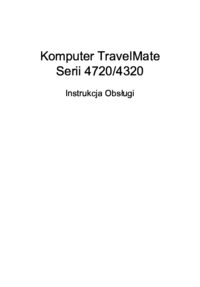







 (98 pages)
(98 pages)
 (2 pages)
(2 pages) (107 pages)
(107 pages) (94 pages)
(94 pages) (75 pages)
(75 pages) (12 pages)
(12 pages) (9 pages)
(9 pages) (2 pages)
(2 pages)







Comments to this Manuals